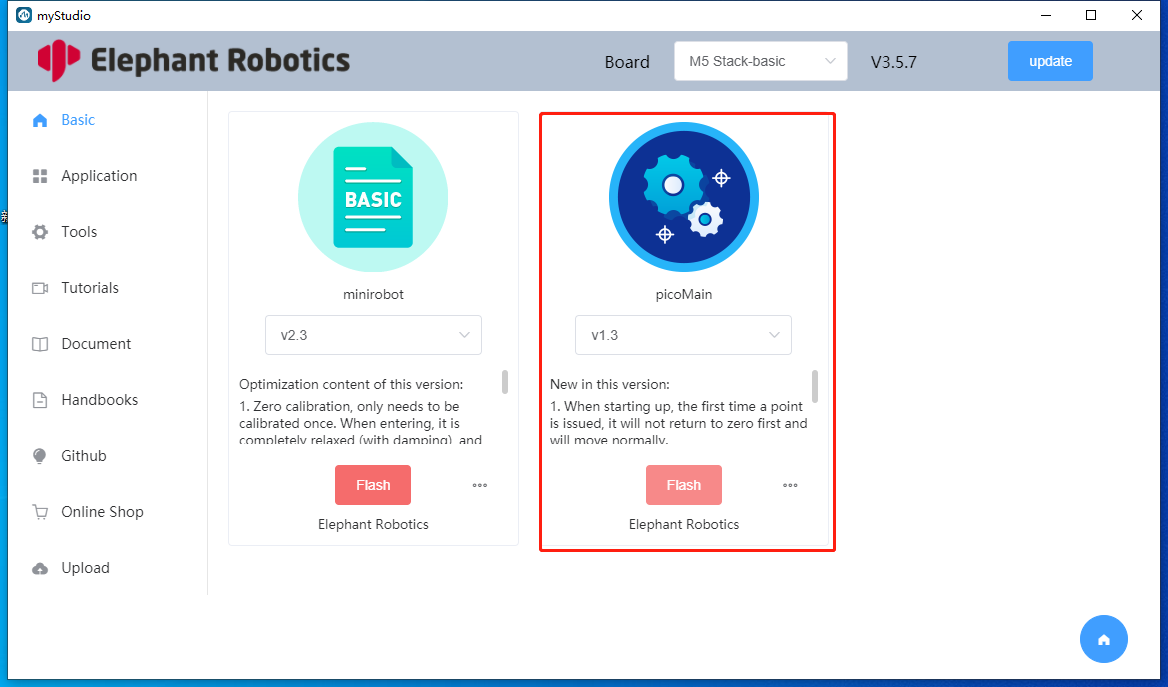烧录和更新固件
烧录 Atom 固件
步骤一:连接电脑。用 USB 连接末端的 Atom。
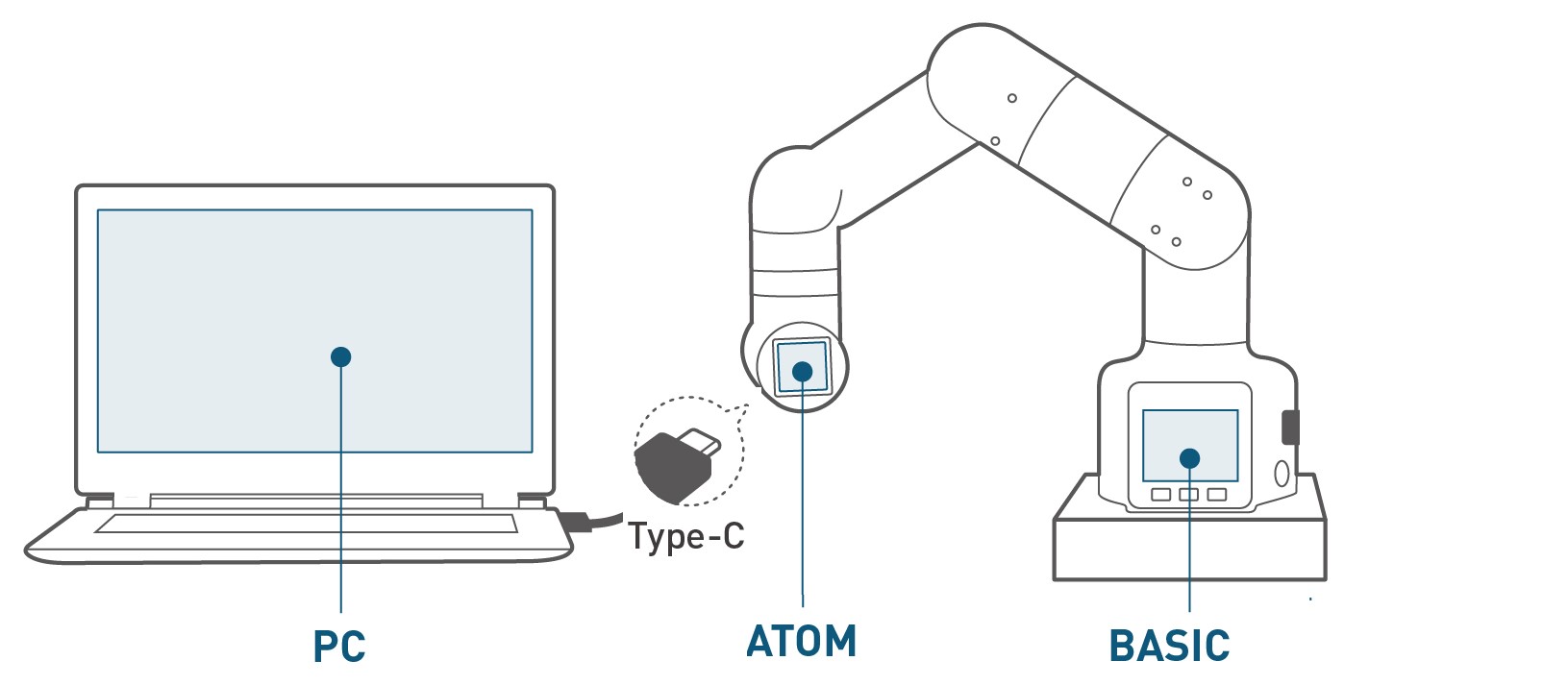
第 2 步:选择机器人myCobot 320 For M5
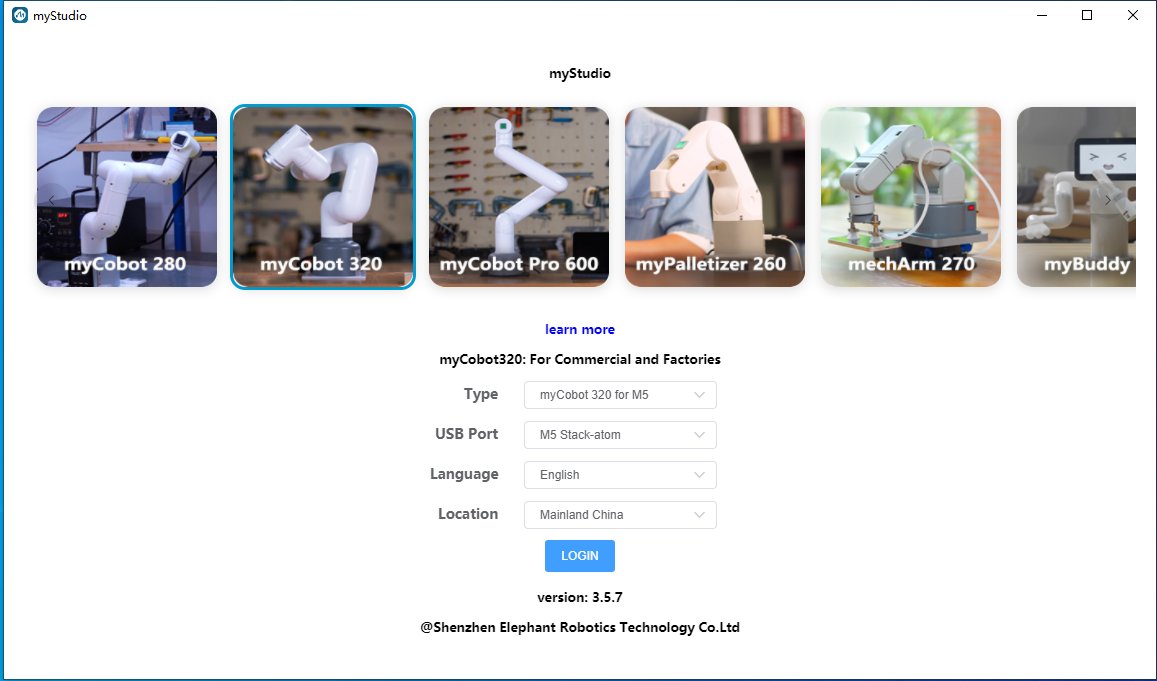
步骤 2:在Board栏中选择ATOM,Atom 固件将出现在侧边栏Basic中。 Atom 只有一个固件,只需点击Download即可。
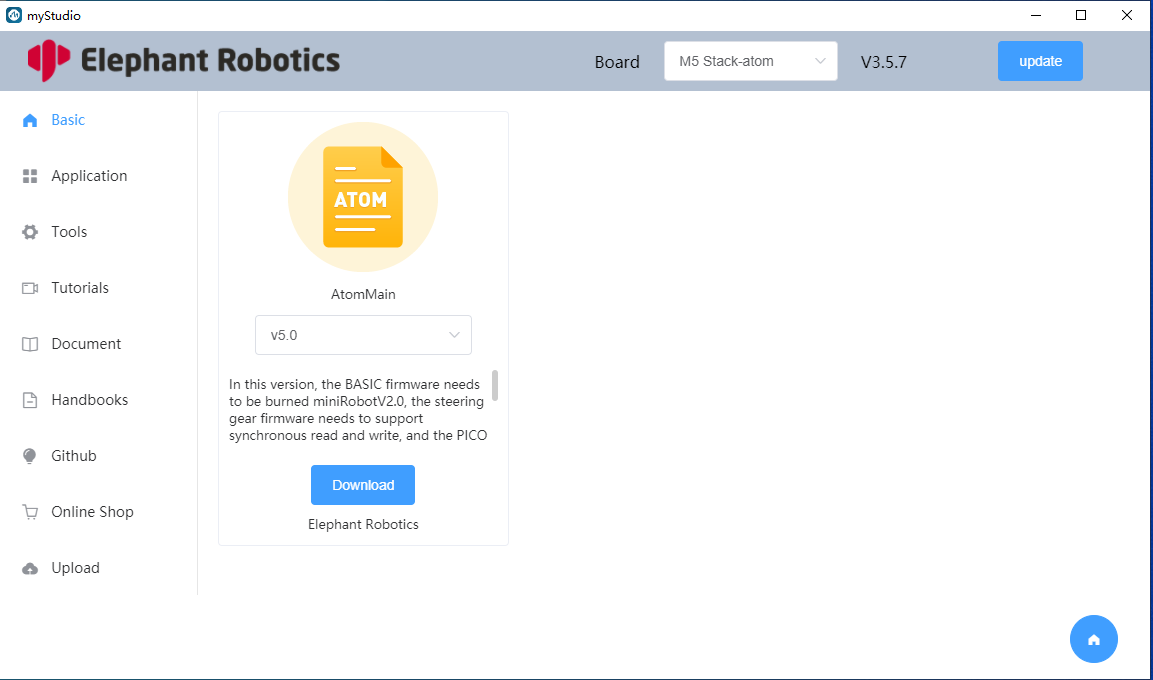
第三步:下载完成后,点击Flash按钮开始烧录。
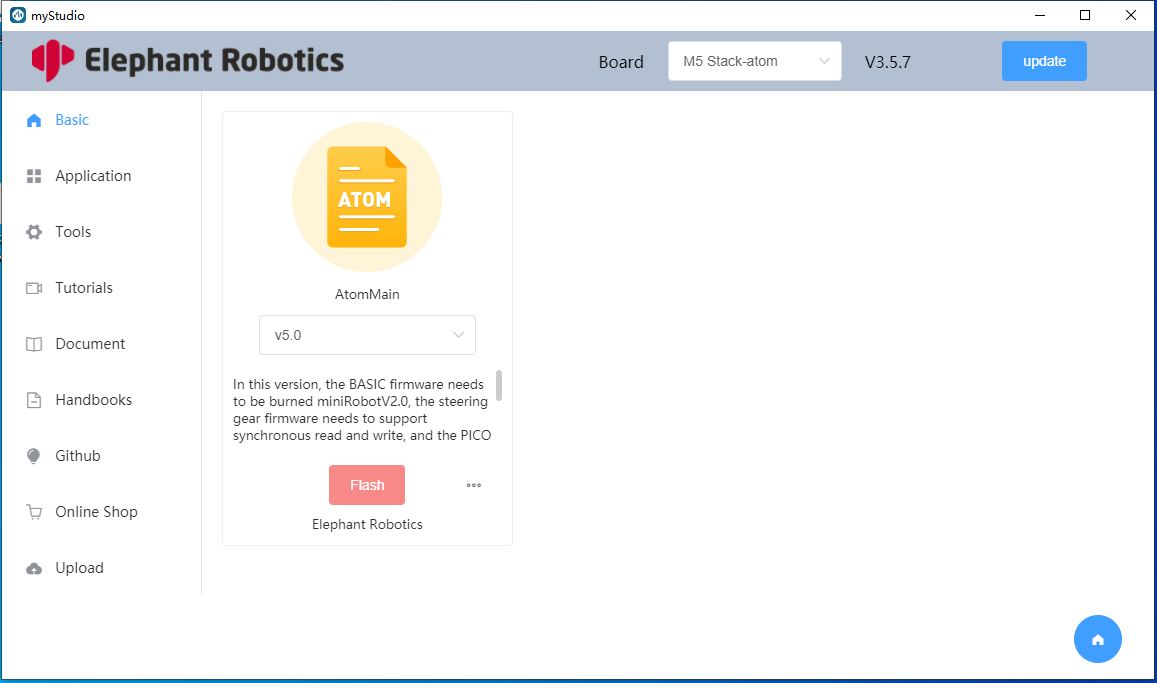
烧写 M5Stack-基础固件——minirobot
步骤 1:将 M5Stack-Basic 连接到 PC。
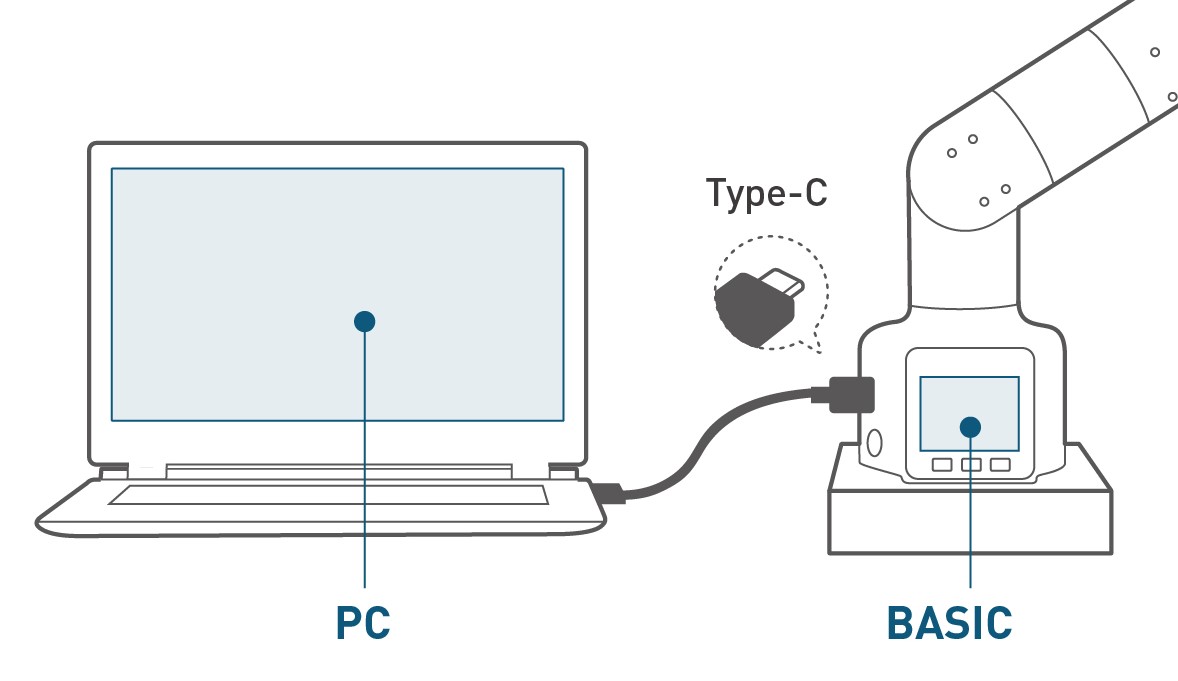
步骤 2:选择机器人myCobot 320 for M5,然后单击“登录”按钮。
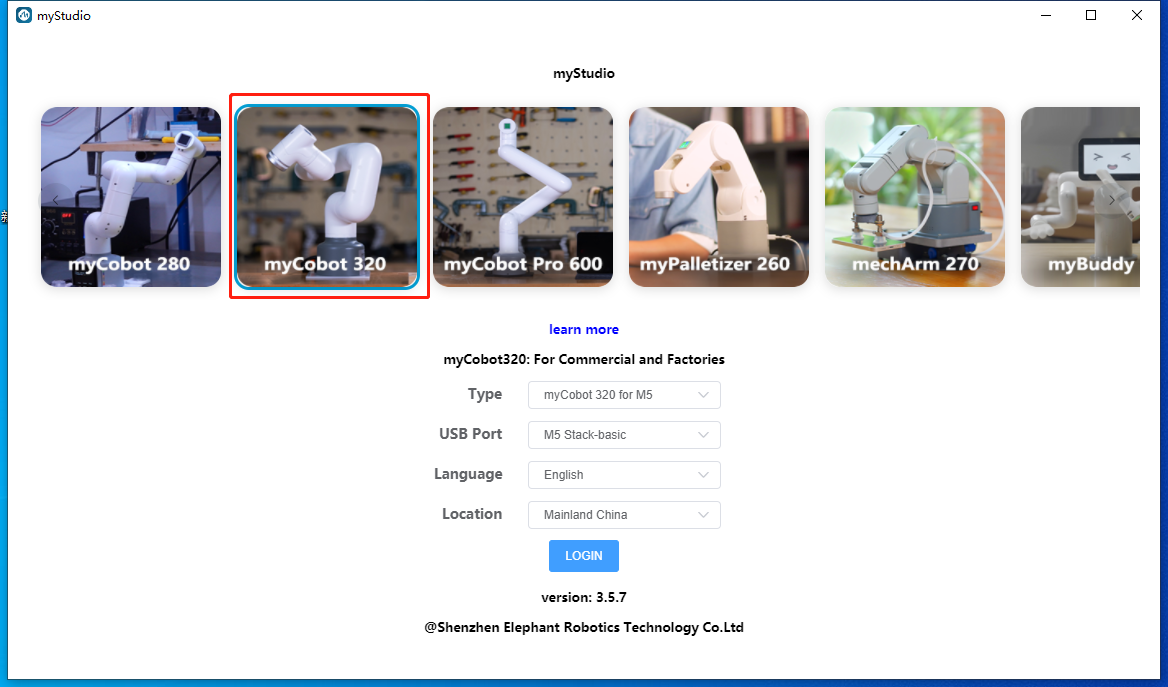
第三步:登录后,点击Basic
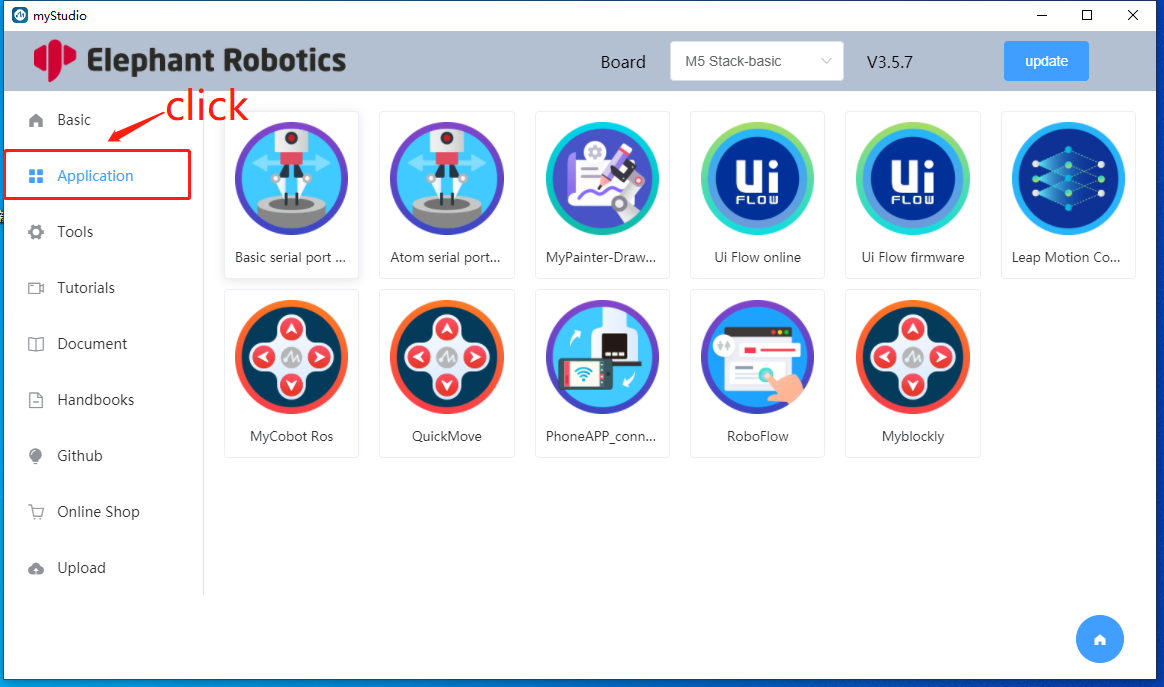
第四步:选择 minirobot,点击Download后点击Flash进行烧录。

烧写 pico 固件——picoMain
步骤 1:将 M5Stack-Basic 连接到 PC。

步骤 2:在机械臂底座中选择 Flash 模式(可以选择按一次 “UP” 键或按 “Down” 键四次),然后底座将黑屏休眠约 30 秒。

第三步:进入 myStudio 固件烧录页面,选择 picoMain 固件烧录。
注意:烧录 pico 固件需要选择 Flash 模式,即在睡眠状态下烧录。如果超过睡眠时间,底座显示器将重新启动,然后烧录 pico 固件将失败。步骤 2: 步骤 2:选择机器人“myCobot 320 for M5”,然后单击“登录”按钮。
- 选择机器人“myCobot 320 for M5”,然后单击“登录”按钮。
登录后,点击
Basic>选择 picoMain,点击
Download,后点击Flash进行烧录。